[Androidの基本テク] いらなくなった画像を削除したい
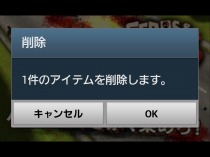
カメラでバンバン写真を撮っていたり、気になった画像をガシガシダウンロードするのは非常に楽しい。しかしあまりにもやりすぎると、ギャラリーが重くなったり、どれがどの画像かわからなくなる。パソコンにコピーして保存した画像や、Twitterなどのアップしてもう必要無くなった画像をそのままにしておくと、ただストレージの容量を食うゴミとなってしまう一面もある。スマホ内に置いておく必要が無くなった画像は削除してしまおう。
画像は「マイファイル」などのファイル管理ソフトからでも削除できる。しかしどの画像かわからない恐れがあるため、慣れないうちはギャラリーで画像を見ながら削除する方法がベターだ。
ギャラリーでの画像削除の方法はいくつかある。じっくり確認したいときは一枚ずつ削除。サムネイルで分かる画像はまとめて削除。そしてカメラで撮ってパソコンにコピーしたアルバムなどは、アルバムごと削除もできる。基本的には一度削除すると戻すことはできないので、慎重に行おう。
1枚の画像を削除

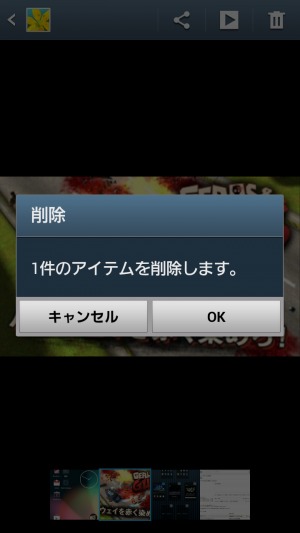
削除したい画像を表示する。画面をタッチすると表示される、ゴミ箱アイコンをタップしよう。確認画面が表示されるので「OK」をタップすると削除される。
複数の画像をいっぺんに削除
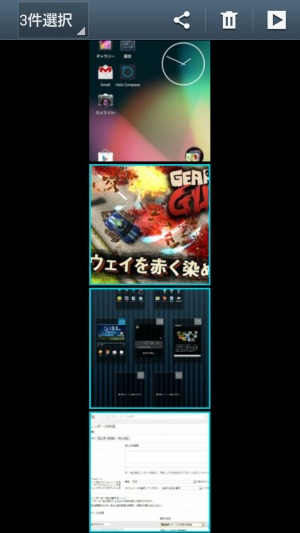
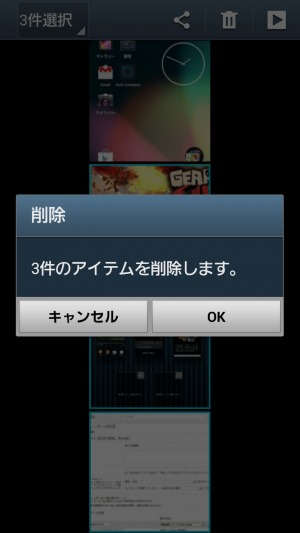
アルバムを開き、画像がサムネイル表示の状態で、削除したい画像を長押しタップする。選択状態になるので同じように削除したい画像を選択し、ゴミ箱アイコンをタップしよう。確認画面が表示されるので「OK」をタップすると、選択した画像がいっぺんに削除される。
アルバムごと削除
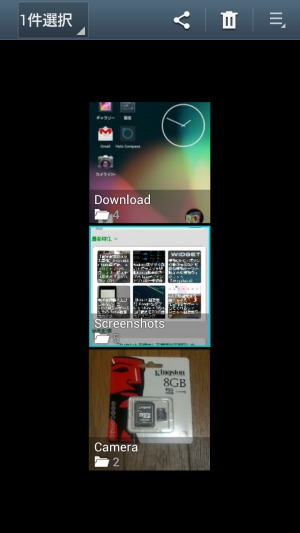
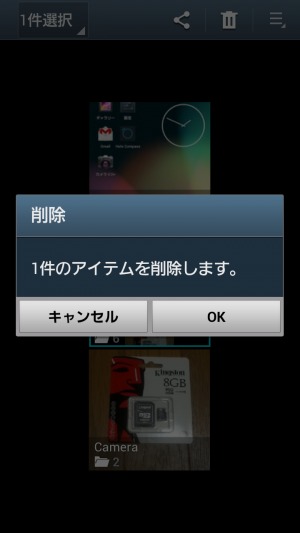
削除したいアルバムを長押しタップして選択状態にする。そしてゴミ箱アイコンをタップ。確認画面が表示されるので「OK」をタップするとアルバムごと削除される。もちろん中の画像も削除される。
関連記事

お気に入りの写真をフォルダ分けしたり不要写真を削除したければQuickPicが便利

Picasaウェブアルバムに複数の画像をまとめてアップできる「Picasa Tool」

[Androidの基本テク] ページを削除したり入れ替えたりとカスタムしたい

[Androidの基本テク] ウェブ上の画像をスマホに保存したい

[Androidの基本テク] Google検索の履歴を削除したい

[Androidの基本テク] ギャラリーに余計な画像が表示されるのをなんとかしたい

移せるものはSDへ移し不要なアプリを削除しても内蔵メモリが足りないときはアプリのデータを削除

ブルブル方式で非3D液晶でも3D画像を楽しめるようになった3D画像ビューア「Tobidale3D」

アプリを削除しても内蔵メモリが足りないときはダウンロードマネージャーのデータを消去
2012年12月03日11時30分 公開 | カテゴリー: ファイル管理 | キーワード:チップス | Short URL
ツイート
最新記事
- 肩に乗せるだけで音に包まれる!ウェアラブルネックスピーカー!
- 枕の下に置くピロースピーカー!Bluetooth接続でスマホから音楽を流しながら寝れる!
- 腕に巻いて使えるウェアラブルスピーカー!IPX6防水で急な雨にも安心!
- ミニモバイルバッテリーの新定番!折りたたみ式のLightningコネクター搭載!
- コネクター搭載の3in1モバイルバッテリー!iPhoneもAndroidもおまかせ!
- ケーブル不要でiPhoneもApple Watchも!5000mAhの大容量モバイルバッテリー!
- TSAロック付きスーツケースベルト! 頑丈なロックフックで安心な旅行を!
- 4in1の大容量モバイルバッテリー!スマホもタブレットもゲーム機も!
- 10000mAh大容量ワイヤレスモバイルバッテリー!Apple Watchの充電も出来る!
- コンパクトな手のひらサイズ。だけど、かなりタフ!どこでも使えるバックハンガー!
- ダンボールを挿すだけ!持ち運び出来るダンボールストッカー!
- コンパクトで高品質なケーブル!6in1のユニークデザインなケーブル!
- 洗練されたシンプルなボディバッグ!自由で快適な背負い心地!
- リラックスして座りやすい座椅子!回転するのでパソコンや読書等に最適!
- ゆったりくつろげる、至福の時間!肘つき座椅子!
- 究極進化、三刀流座椅子!ソファの座り心地みたいな回転座椅子!
- 磁力で自分でまとまる!フラット平形タイプのUSB-Cケーブル!
- 首と肩がホッとする枕!首肩温め機能でじんわり温まる!
- USB-Cケーブルだけで使える!アイリスオーヤマ製の27インチモニター!
- 15000mAh大容量モバイルバッテリー!ケーブル内蔵&プラグ付き!
- iPad専用磁気充電式タッチペン!ワイヤレス充電可能なスタイラスペン!
- 寒い季節には欠かせないアイテム!ドリンクを温められるカップウォーマー!
- ワンタッチで飲み物を温められる!デスクで使うのに最適!
- 柔らかい感触!心地良いさわり心地の充電式カイロ!
- 3in1防災対策の充電式カイロ!寒い季節を心地よく、あたたかく過ごそう!
- つけたら2秒ですぐ暖かい!2個セットの充電式カイロ!
- 左の手のひらにフィット!操作しやすいのせ心地のトラックボールワイヤレスマウス!
- 大容量収納可能なビジネスリュック!充実のポケット数!
- 通勤が快適な薄型なのに大容量!ノートパソコンも安全に収納!
- シンプルで洗練されたデザイン!どんな服装にも似合うビジネスリュック!

 【まとめ】Fireタブレットをさらに楽しめる必携アプリ
【まとめ】Fireタブレットをさらに楽しめる必携アプリ まとめ買いがお得なアプリストア専用「Amazonコイン」
まとめ買いがお得なアプリストア専用「Amazonコイン」 グラフィック性能は2倍以上!新旧「Fire HD 10」の処理性能をベンチマーク比較
グラフィック性能は2倍以上!新旧「Fire HD 10」の処理性能をベンチマーク比較 Amazonプライムはドコモやauならクレカ無しでも利用可能!
Amazonプライムはドコモやauならクレカ無しでも利用可能! Amazonプライム会費がギフト券だけでも支払い可能に!(ただし無料体験不可)
Amazonプライム会費がギフト券だけでも支払い可能に!(ただし無料体験不可) 【特集】開発者でない人でも役立つ機能が満載!!USBデバッグ接続を徹底活用せよ
【特集】開発者でない人でも役立つ機能が満載!!USBデバッグ接続を徹底活用せよ ダイソーの「積み重ね整理棚」はFireタブレットを枕の上に固定するのに最適!
ダイソーの「積み重ね整理棚」はFireタブレットを枕の上に固定するのに最適! かわいいキャラが憂鬱な気分を癒してくれるパズルゲーム特集
かわいいキャラが憂鬱な気分を癒してくれるパズルゲーム特集 2000円を切るスマート赤外線リモコンで家電をスマートホーム化!!
2000円を切るスマート赤外線リモコンで家電をスマートホーム化!! Amazon開発者アカウントを作成してAlexaスキルを自作しよう
Amazon開発者アカウントを作成してAlexaスキルを自作しよう FireタブレットでYouTubeを見るなら「NewPipe」
FireタブレットでYouTubeを見るなら「NewPipe」 8コア2GHzに高速化したAmazon「Fire HD 10」の新モデルが登場!
8コア2GHzに高速化したAmazon「Fire HD 10」の新モデルが登場! ポイント還元付きでお得なAmazonギフト券のチャージタイプ
ポイント還元付きでお得なAmazonギフト券のチャージタイプ Amazon「Fire HD 8」タブレットにNewモデルが登場!
Amazon「Fire HD 8」タブレットにNewモデルが登場! 「Fire HD 10」は擬似的な筆圧検知が可能でスケッチブック代わりに最適
「Fire HD 10」は擬似的な筆圧検知が可能でスケッチブック代わりに最適
あんスマソーシャルアカウント